Denne artikkelen er en oppsettguide med skjermbilder som hjelper deg å legge til musikk i Facebook-historiene dine.
Facebook har en funksjon som heter Stories. Facebook-brukere kan koble seg til publikum og dele innhold mellom kommende videoinnlegg som bilder og korte videoer. Facebook Stories har eksistert ganske lenge, og Facebook-brukere er veldig mottakelige for det.
Hvis du er interessert i å legge til musikk i Facebook-historiene dine, leser du den rette guiden. Nedenfor viser vi deg hvordan du legger til musikk i Facebook-historiene dine ved hjelp av mobilappen. Fortsett å bla for å sjekke det ut.
2 måter å legge til musikk i Facebook-historier
Viktig: Du må bruke mobilappen for å legge til musikk i Facebook-historiene dine. På skrivebordsversjonen av Facebook kan du se historier, men du kan ikke laste dem opp.
1. Hvordan lage et musikkinnlegg på Facebook
Denne metoden er enklere enn den neste metoden, og bare den valgte musikken eller sangen leveres. Slik legger du til musikk i Facebook-historiene dine.
- Først åpner du Facebook-appen på Android eller iPhone og trykker på alternativet «Opprett historie» .

- På Lag historie-siden trykker du på Musikk .
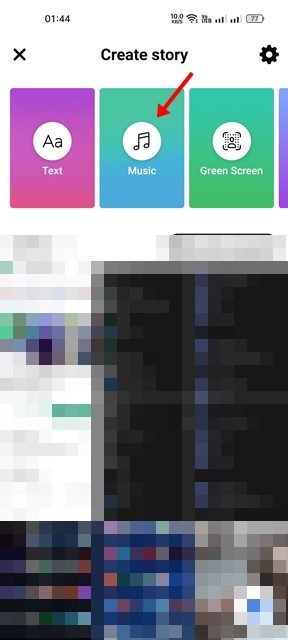
- Du vil nå se all musikk som er tilgjengelig i Facebook Stories. Velg musikken du vil inkludere.
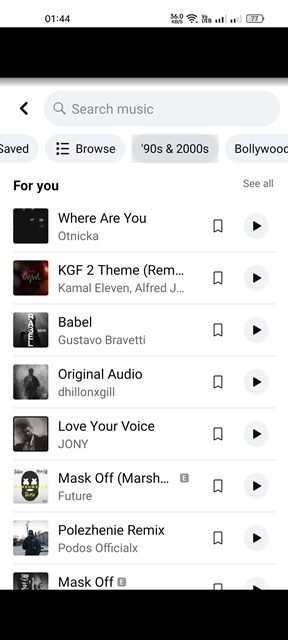
- Etter å ha valgt musikk , kan du legge til et bakgrunnsbilde eller en video til historien din . Du kan velge et bilde/video fra galleriet eller ta et nytt bilde/video. Når du er ferdig, klikker du på Ferdig-knappen som vist nedenfor .
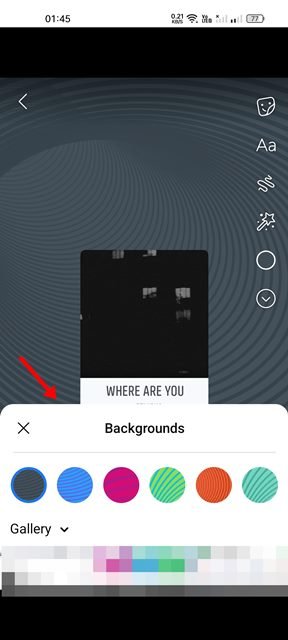
- Til slutt, trykk på Del – knappen for å dele Facebook-historien din på profilen din.
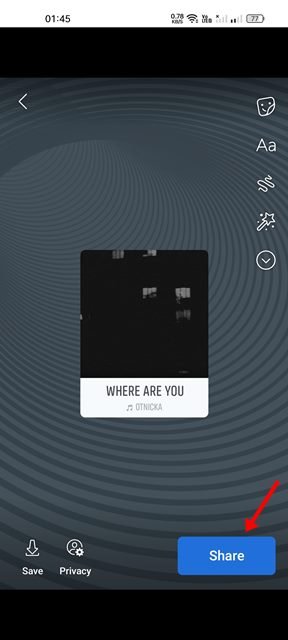
Oppsettet er fullført. Slik legger du til musikk til Facebook Stories ved hjelp av mobilappen.
2. Hvordan lage og dele vanlige historier med musikk
Det er litt annerledes enn det første, men som et vanlig innlegg kan du dele historien din med musikk.
- Først åpner du Facebook-mobilappen og trykker på alternativet Lag historie .

- I stedet for å velge musikkalternativet på neste skjerm, velg et bilde fra kamerarullen eller trykk på kameraikonet for å ta et nytt bilde/video.
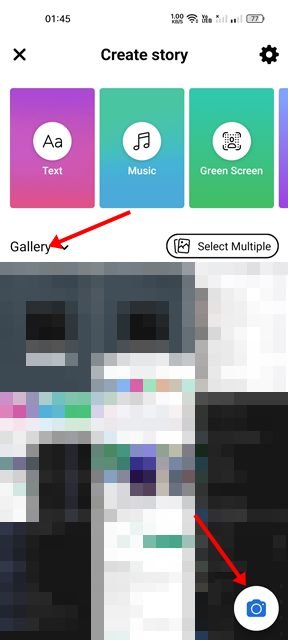
- Etter å ha valgt et bilde klikker du på klistremerkeikonet nedenfor.

- Finn og trykk på Musikk i Klistremerker-delen .
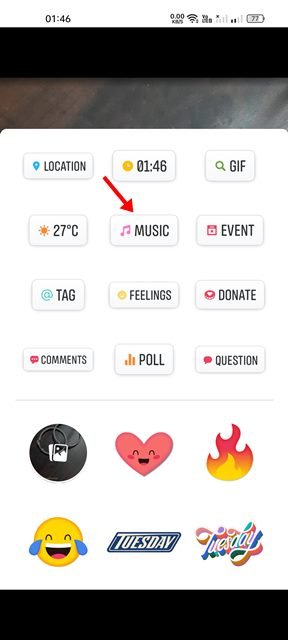
- Velg nå musikken du vil ha i bildene/videoene dine .
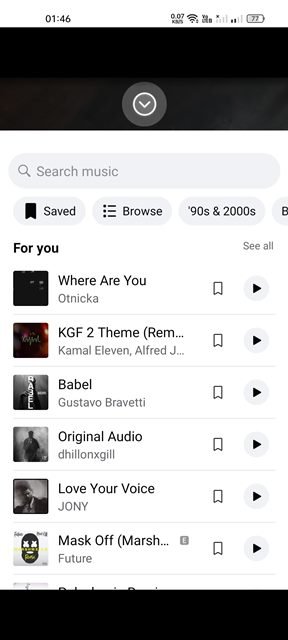
- Når du er ferdig, klikker du på Ferdig – knappen.
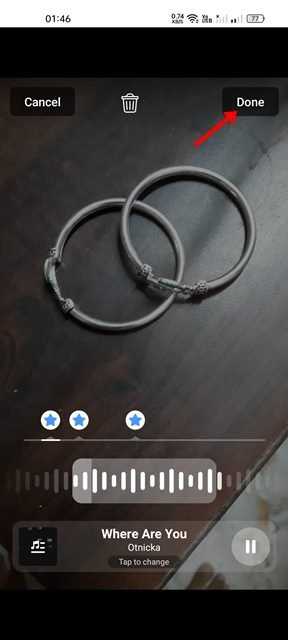
- Til slutt trykker du på deleknappen for å dele historien på Facebook-profilen din.
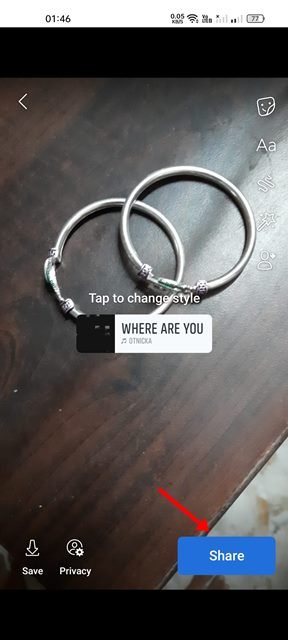
Oppsettet er fullført. Dette er en annen måte å dele Facebook-historier med musikk på Android og iOS.
Ovenfor har vi dekket de to beste måtene å legge til musikk i Facebook-historiene dine. Vi håper denne informasjonen har hjulpet deg med å finne det du trenger.













